Visual Studio Code是個輕量級且功能十分強大的源代碼編輯器,Visual Studio Code適用于Windows、macOS和Linux操作系統,同時,Visual Studio Code還擁有十分強大的編輯功能和豐富的插件生態系統以及支持跨平臺使用,因此Visual Studio Code是一款非常受市場青睞的軟件,該軟件操作起來十分靈活方便,能根據用戶的不用使用需求進行相應的調整。
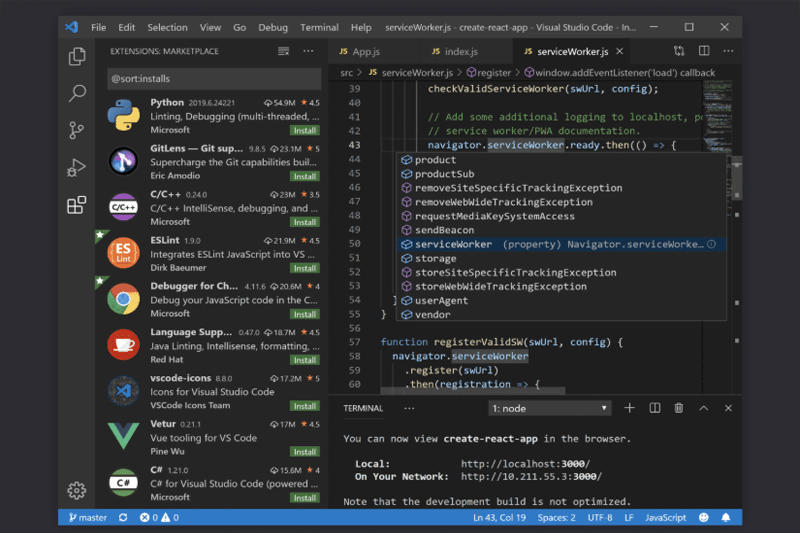
Visual Studio Code軟件功能
1、代碼目錄功能:快捷鍵【Ctrl+B】。
2、全局搜索功能:可搜索文件或者目錄,快捷鍵【Ctrl+Shift+F】。
3、Github,管理代碼,必須要在你的電腦上裝了git才可使用。
4、Debug,用于調試代碼,同樣需要編譯環境支持。
5、git分支,顯示當前代碼所屬git分支。
6、錯誤警告,顯示當前文件中的語法錯誤。
7、窗口分割,最多支持三個窗口同時瀏覽文件。
8、本地搜索,用于當前文件中內容查找,快捷鍵【Ctrl+F】。
9、Tab長度,顯示Tab鍵對應的長度,一般是4個空格,點擊可修改。
10、光標狀態,顯示當前光標位置還有選中的字符數。
11、換行字符,CRLF是Windows的回車換行,Unix是則只有換行LF
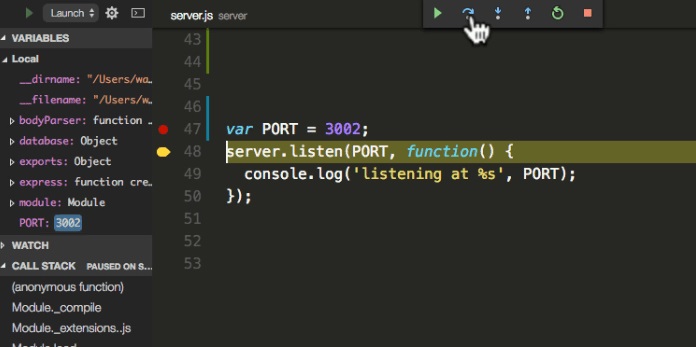
visual studio code安裝插件方法
確保已經成功安裝并打開了VS Code。如果沒有安裝,可以從官方網站下載并安裝。
點擊左側的擴展圖標(方塊形狀的圖標),或者使用快捷鍵Ctrl + Shift + X(Windows/Linux)或Cmd + Shift + X(Mac)打開擴展面板。
在擴展面板的搜索框中輸入想要安裝的插件名稱或關鍵詞。VS Code將顯示相關的插件列表。
瀏覽插件列表,找到想要安裝的插件,點擊插件卡片上的"安裝"按鈕進行安裝。
安裝過程可能需要一些時間,取決于插件的大小和您的網絡連接。您可以在底部狀態欄上看到進度條和安裝狀態。
安裝完成后,可能需要重新加載或啟用插件。如果需要重新加載,請點擊"重新加載"按鈕,或者使用快捷鍵Ctrl + R(Windows/Linux)或Cmd + R(Mac)。如果需要啟用插件,請在擴展面板中找到已安裝的插件,并點擊插件卡片上的"啟用"按鈕。
配置和使用插件:一旦插件安裝完成并啟用,可以按照插件的文檔或說明進行配置和使用。
此外,您還可以通過導出和導入配置文件來一次性安裝多個插件,或者使用命令行開關code --install-extension來安裝.vsix格式的離線插件。
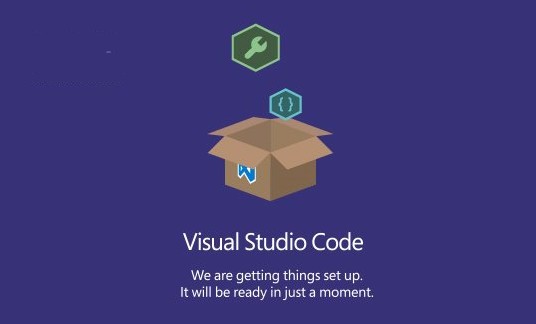
Visual Studio Code軟件亮點
除了語法突出顯示和使用IntelliSense自動完成之外,IntelliSense還提供基于變量類型、函數定義和導入模塊的智能完成。
從編輯器中調試代碼。啟動或附加到正在運行的應用程序,并使用斷點、調用堆棧和交互式控制臺進行調試。
與Git和其他SCM提供者合作從來就不是那么容易。從編輯器中查看diff、stage文件并進行提交。從任何托管的供應鏈管理服務中推送和拉取。
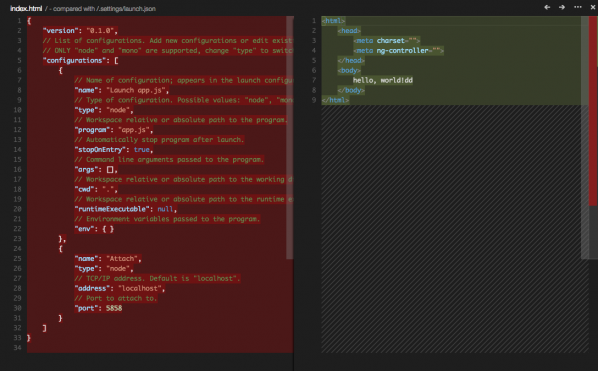
Visual Studio Code軟件特色
廣泛的工具包裝到現代GUI中
Visual Studio Code Portable允許您使用多種編程語言,例如C ++,C#,HTML,Java,PHP,Perl,Python,SQL和Visual Basic。某些功能(例如語法突出顯示,代碼完成,重構和調試)取決于所使用的編程語言。
此外,該程序允許您以非常直觀的方式選擇Git存儲庫文件夾并訪問所有文件,從而更輕松地構建和部署軟件。
還包括一個有用的搜索功能,您可以對可用的擴展進行排序,以便在任何給定時間快速查找和安裝所需的擴展。
直觀的程序,提供多種自定義選項
應用程序的UI旨在使您能夠使用多個實例并自定義工作空間。編輯器可以分為兩部分,從而更容易比較線條并檢測問題。
也可以修改編輯器的主題,打開或關閉菜單欄和狀態欄,放大或縮小以及更改默認鍵綁定。
總而言之,Visual Studio Code Portable是一個功能強大的代碼編輯解決方案,具有現代,直觀的界面,并為您提供了一系列廣泛的功能。而且,它不需要安裝,甚至可以從便攜式存儲設備運行。




 360解壓縮軟件2023
360解壓縮軟件2023 看圖王2345下載|2345看圖王電腦版 v10.9官方免費版
看圖王2345下載|2345看圖王電腦版 v10.9官方免費版 WPS Office 2019免費辦公軟件
WPS Office 2019免費辦公軟件 QQ瀏覽器2023 v11.5綠色版精簡版(去廣告純凈版)
QQ瀏覽器2023 v11.5綠色版精簡版(去廣告純凈版) 下載酷我音樂盒2023
下載酷我音樂盒2023 酷狗音樂播放器|酷狗音樂下載安裝 V2023官方版
酷狗音樂播放器|酷狗音樂下載安裝 V2023官方版 360驅動大師離線版|360驅動大師網卡版官方下載 v2023
360驅動大師離線版|360驅動大師網卡版官方下載 v2023 【360極速瀏覽器】 360瀏覽器極速版(360急速瀏覽器) V2023正式版
【360極速瀏覽器】 360瀏覽器極速版(360急速瀏覽器) V2023正式版 【360瀏覽器】360安全瀏覽器下載 官方免費版2023 v14.1.1012.0
【360瀏覽器】360安全瀏覽器下載 官方免費版2023 v14.1.1012.0 【優酷下載】優酷播放器_優酷客戶端 2019官方最新版
【優酷下載】優酷播放器_優酷客戶端 2019官方最新版 騰訊視頻播放器2023官方版
騰訊視頻播放器2023官方版 【下載愛奇藝播放器】愛奇藝視頻播放器電腦版 2022官方版
【下載愛奇藝播放器】愛奇藝視頻播放器電腦版 2022官方版 2345加速瀏覽器(安全版) V10.27.0官方最新版
2345加速瀏覽器(安全版) V10.27.0官方最新版 【QQ電腦管家】騰訊電腦管家官方最新版 2024
【QQ電腦管家】騰訊電腦管家官方最新版 2024 360安全衛士下載【360衛士官方最新版】2023_v14.0
360安全衛士下載【360衛士官方最新版】2023_v14.0